ஒரு IT நிபுணராக, தொகுதி C இல் PIN பாதுகாப்பு இல்லை என்பதை நான் உங்களுக்குச் சொல்ல முடியும். அதாவது, உங்கள் கணினியை அணுகக்கூடிய எவரும் அந்த இயக்ககத்தில் உள்ள கோப்புகளைப் பார்க்கலாம் மற்றும் நகலெடுக்கலாம். அந்த டிரைவில் முக்கியமான தகவல் இருந்தால், டிரைவை என்க்ரிப்ட் செய்யவும் அல்லது பின்னால் பாதுகாக்கப்பட்ட டிரைவிற்கு டேட்டாவை நகர்த்தவும் பரிந்துரைக்கிறேன்.
இயக்ககத்தை குறியாக்க சில வழிகள் உள்ளன. ஒரு பிரபலமான முறை TrueCrypt ஐப் பயன்படுத்துவதாகும், இது ஒரு இலவச, திறந்த மூல குறியாக்க நிரலாகும். TrueCrypt ஒரு முழு இயக்ககத்தையும் குறியாக்கம் செய்யலாம் அல்லது ஒரு இயக்ககத்தில் ஒரு 'மெய்நிகர் மறைகுறியாக்கப்பட்ட வட்டு' உருவாக்கலாம். நீங்கள் பாதுகாக்க விரும்பும் சில முக்கியமான கோப்புகள் மட்டுமே உங்களிடம் இருந்தால் இது ஒரு சிறந்த வழி.
விண்டோஸ் விஸ்டா மற்றும் 7 இல் உள்ளமைக்கப்பட்ட குறியாக்கக் கருவியான பிட்லாக்கரைப் பயன்படுத்துவது மற்றொரு விருப்பமாகும். பிட்லாக்கர் மிகவும் வலுவான குறியாக்கக் கருவியாகும், ஆனால் இது சில வரம்புகளைக் கொண்டுள்ளது. எடுத்துக்காட்டாக, இது NTFS கோப்பு முறைமையைப் பயன்படுத்தி வடிவமைக்கப்பட்ட டிரைவ்களை மட்டுமே குறியாக்க முடியும். ஆனால் நீங்கள் விண்டோஸைப் பயன்படுத்துகிறீர்கள் மற்றும் உங்களிடம் NTFS-வடிவமைக்கப்பட்ட இயக்கி இருந்தால், BitLocker ஒரு சிறந்த வழி.
இலவசம் மற்றும் வணிக ரீதியான பல குறியாக்க திட்டங்கள் உள்ளன. நீங்கள் பாதுகாக்க வேண்டிய முக்கியமான தரவு உங்களிடம் இருந்தால், வெவ்வேறு விருப்பங்களை ஆராய்ந்து உங்கள் தேவைகளுக்கு சிறந்ததைத் தேர்வுசெய்ய நான் உங்களை ஊக்குவிக்கிறேன்.
உங்கள் BitLocker கடவுச்சொல் அல்லது பின்னை மாற்றும்போது, நீங்கள் பெற்றால் தொகுதி C இல் PIN பாதுகாப்பு இல்லை. Command Prompt, Windows PowerShell அல்லது Windows Terminal இல் பிழை, இந்த சிக்கலில் இருந்து நீங்கள் எவ்வாறு விடுபடலாம் என்பது இங்கே. நீங்கள் பாதுகாப்பான இயக்ககத்திற்கு PIN ஐ அமைக்கவில்லை மற்றும் கட்டளை வரி அல்லது பிற கட்டளை வரி பயன்பாட்டைப் பயன்படுத்தி PIN ஐ மாற்ற முயற்சிக்கும் போது இது தோன்றும்.

முழு பிழை செய்தியும் கூறுகிறது:
பிழை: தொகுதி சி: பின் பாதுகாப்பு இல்லை.
'manage-bde -protectors -add -?' என டைப் செய்யவும் PIN உருகியைச் சேர்ப்பது பற்றிய கூடுதல் தகவலுக்கு.
இந்தச் சிக்கலைச் சரிசெய்ய, Windows 11 அல்லது Windows 10 இல் BitLocker-பாதுகாக்கப்பட்ட இயக்ககத்திற்கான PIN ஐ உருவாக்க வேண்டும். அடிப்படையில், நீங்கள் இரண்டு படிகளைப் பின்பற்ற வேண்டும். முதலில், நீங்கள் உள்ளூர் குழு கொள்கை எடிட்டரைப் பயன்படுத்தி பின் குறியீடு கோரிக்கையை இயக்க வேண்டும். இரண்டாவதாக, பின்னை அமைக்க நீங்கள் கட்டளை வரியில், விண்டோஸ் பவர்ஷெல் அல்லது விண்டோஸ் டெர்மினல் பயன்படுத்த வேண்டும்.
அணுக முடியாத துவக்க சாதனம் சாளரங்கள் 10
தொகுதி C இல் PIN உருகிகள் இல்லை.
விண்டோஸ் 11/10 இல் தொகுதி C இல் PIN உருகிகள் இல்லை என்பதை சரிசெய்ய, இந்த உதவிக்குறிப்புகளைப் பின்பற்றவும்:
- தொடக்கத்தில் பின் தேவையை உள்ளமைக்கிறது
- Command Prompt அல்லது PowerShell ஐப் பயன்படுத்தி PIN ஐ அமைக்கவும்.
இந்தப் படிகளைப் பற்றி மேலும் அறிய, தொடர்ந்து படிக்கவும்.
1] தொடக்கத்தில் பின்னைக் கேட்கும்படி அமைக்கவும்
இந்தச் சிக்கலைச் சரிசெய்ய, தொடக்கத்தில் பின் குறியீடு கோரிக்கையை அமைக்க வேண்டும். இந்த பிழையுடன் நேரடியாக தொடர்புடைய TPM தொடக்க பின்னை இயக்க இது உதவும். அதனால்தான், தொடக்கத்தில் பின் அங்கீகாரத்தை அமைக்க, உள்ளூர் குழு கொள்கை எடிட்டர் அல்லது ரெஜிஸ்ட்ரி எடிட்டரைப் பயன்படுத்தலாம்.
உள்ளூர் குழு கொள்கை எடிட்டரைப் பயன்படுத்துதல்:
அச்சகம் வின்+ஆர் ரன் ப்ராம்ட் திறக்க. பின்னர் தட்டச்சு செய்யவும் gpedit.msc மற்றும் அடித்தது உள்ளே வர பொத்தானை.
உங்கள் கணினியில் லோக்கல் குரூப் பாலிசி எடிட்டர் திறந்தவுடன், இந்தப் பாதையைப் பின்பற்றவும்:
А9ФАEE3DE9DFBA14B3BC5EFA870407C5177E64Cஎன்ற அமைப்பை இங்கே காணலாம் தொடக்கத்தில் கூடுதல் அங்கீகாரம் தேவை . இந்த விருப்பத்தை நீங்கள் இருமுறை கிளிக் செய்து தேர்ந்தெடுக்க வேண்டும் சேர்க்கப்பட்டுள்ளது விருப்பம்.
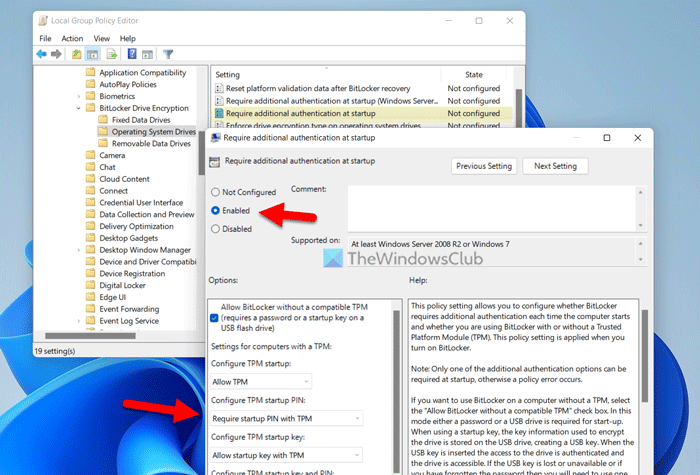
பின்னர் விரிவாக்குங்கள் TPM தொடக்க பின்னை அமைக்கிறது கீழ்தோன்றும் பட்டியலைத் தேர்ந்தெடுக்கவும் TPM உடன் தொடக்க PIN தேவை விருப்பம்.
இறுதியாக கிளிக் செய்யவும் நன்றாக மாற்றங்களைச் சேமிக்க பொத்தான்.
ரெஜிஸ்ட்ரி எடிட்டரைப் பயன்படுத்துதல்:
மீடியா உருவாக்கியவர் கருவி
முதல் அழுத்தவும் வின்+ஆர் > வகை regedit > கிளிக் செய்யவும் நன்றாக பொத்தானை மற்றும் பொத்தானை அழுத்தவும் ஆம் ரெஜிஸ்ட்ரி எடிட்டரை திறக்க UAC வரியில் விருப்பம்.
பின்னர் இந்த வழியைப் பின்பற்றவும்:
|_+_|வலது கிளிக் மைக்ரோசாப்ட் > புதியது > விசை மற்றும் அதை அழைக்கவும் DPO . நீங்கள் ஆறு REG_DWORD மதிப்புகளை உருவாக்க வேண்டும்.
இதைச் செய்ய, வலது கிளிக் செய்யவும் FVE > புதியது > DWORD மதிப்பு (32-பிட்) .
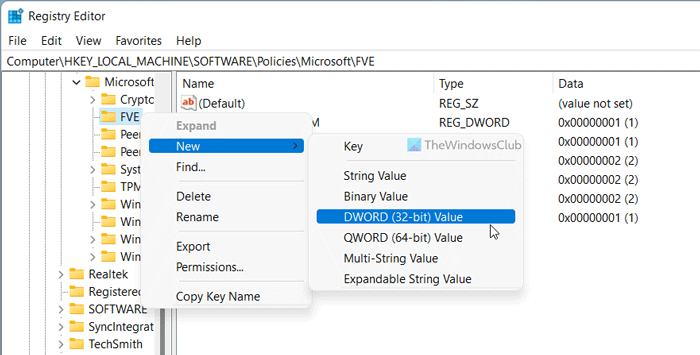
அவர்களுக்கு இப்படி பெயரிடுங்கள்:
- Enablebdevisnotpm: 1
- மேம்பட்ட தொடக்கத்தைப் பயன்படுத்தவும்: 1
- TPM ஐப் பயன்படுத்தவும்: 2
- TPMKey ஐப் பயன்படுத்தவும்: 2
- TPMKeyPIN ஐப் பயன்படுத்தவும்: 2
- TPMPPIN ஐப் பயன்படுத்தவும்: 1
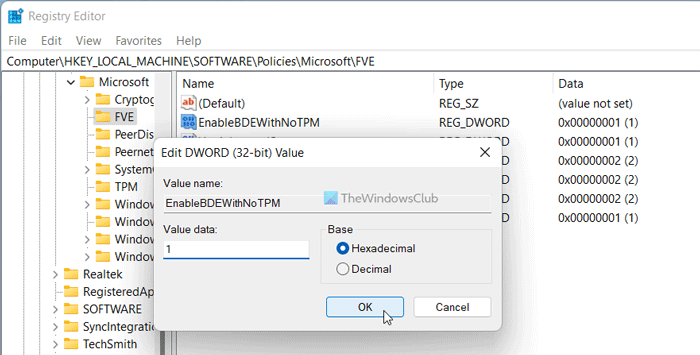
அதன் பிறகு, மேலே உள்ள தரவு மதிப்பை அமைக்கவும். இதைச் செய்ய, ஒவ்வொரு REG_DWORD மதிப்பையும் இருமுறை கிளிக் செய்து, அதற்கேற்ப மதிப்புகளை அமைக்கவும்.
இறுதியாக, அனைத்து சாளரங்களையும் மூடிவிட்டு உங்கள் கணினியை மறுதொடக்கம் செய்யுங்கள்.
2] Command Prompt அல்லது PowerShell ஐப் பயன்படுத்தி PIN ஐ அமைக்கவும்.
GPEDIT அல்லது REGEDIT ஐப் பயன்படுத்தி தொடக்கத்தில் பின் அங்கீகாரத்தை உள்ளமைத்து முடித்த பிறகு, பின்னை உள்ளமைக்க கட்டளை வரி அல்லது Windows PowerShell ஐப் பயன்படுத்தலாம். மாற்றாக, நீங்கள் விண்டோஸ் டெர்மினலையும் பயன்படுத்தலாம். எந்தவொரு சந்தர்ப்பத்திலும், நீங்கள் இந்த பயன்பாடுகளை நிர்வாகி உரிமைகளுடன் திறக்க வேண்டும்.
நிர்வாகி சலுகைகளுடன் கட்டளை வரியில் திறக்க, தேடவும் அணி பணிப்பட்டியில் உள்ள தேடல் பெட்டியில், ஐகானைக் கிளிக் செய்யவும் நிர்வாகியாக செயல்படுங்கள் விருப்பத்தை கிளிக் செய்யவும் ஆம் UAC வரியில் விருப்பம்.
Windows PowerShell ஐ நிர்வாகியாக திறக்க, தேடவும் பவர்ஷெல் பணிப்பட்டியில் உள்ள தேடல் பெட்டியில், ஐகானைக் கிளிக் செய்யவும் நிர்வாகியாக செயல்படுங்கள் விருப்பம் மற்றும் தேர்வு ஆம் UAC வரியில் விருப்பம்.
உயர்த்தப்பட்ட சாளரத்தைத் திறந்த பிறகு, இந்த கட்டளையை உள்ளிடவும்:
|_+_|உறுதிப்படுத்த உங்கள் பின்னை இரண்டு முறை உள்ளிட வேண்டும்.
வாட்டர்ஃபாக்ஸ் விமர்சனம் 2015
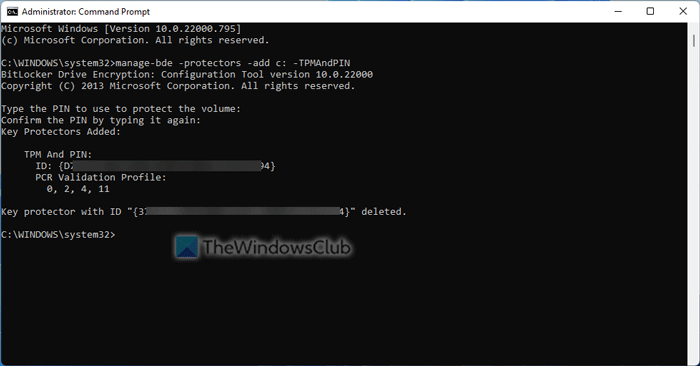
அதன் பிறகு, எந்தப் பிழையும் இல்லாமல் புதிய பின்னைப் பயன்படுத்தலாம்.
படி: நீக்கக்கூடிய தரவு இயக்ககங்களில் பிட்லாக்கரின் பயன்பாட்டை எவ்வாறு இயக்குவது அல்லது முடக்குவது
டிரைவ் சிக்கு பிட்லாக்கரை எவ்வாறு இயக்குவது?
டிரைவ் சி அல்லது சிஸ்டம் டிரைவிற்கு பிட்லாக்கரை இயக்க, முதலில் கண்ட்ரோல் பேனலைத் திறக்க வேண்டும். பின்னர் கிளிக் செய்யவும் பிட்லாக்கர் டிரைவ் என்க்ரிப்ஷன் விருப்பம். இங்கே நீங்கள் டிரைவ் சி கண்டுபிடிக்க முடியும். நீங்கள் கிளிக் செய்ய வேண்டும் BitLocker ஐ இயக்கவும் விருப்பம் மற்றும் மீட்பு விசையை காப்புப் பிரதி எடுப்பதற்கான விருப்பத்தைத் தேர்ந்தெடுக்கவும். அதன் பிறகு, பயன்படுத்தப்பட்ட இடத்தை அல்லது முழு இயக்ககத்தையும் மட்டும் குறியாக்கம் செய்வதற்கான விருப்பத்தை நீங்கள் காணலாம். இறுதியாக, நீங்கள் ஒரு பொத்தானைக் காணலாம் குறியாக்கத்தைத் தொடங்கவும் . டிரைவ் சிக்கு பிட்லாக்கரை இயக்க இந்த பொத்தானைக் கிளிக் செய்யவும்.
எனது பிட்லாக்கர் பின் எங்கே?
BitLocker உங்கள் தேவைகளுக்கு ஏற்ப PIN ஐ வெவ்வேறு இடங்களில் சேமிக்கிறது. எடுத்துக்காட்டாக, உங்கள் மைக்ரோசாஃப்ட் கணக்கு, USB டிரைவ், லோக்கல் ஸ்டோரேஜ் ஆகியவற்றில் உங்கள் பின் அல்லது மீட்பு விசையைச் சேமிக்கலாம் அல்லது விசையை அச்சிடலாம். உங்கள் கணினியில் BitLocker ஐ அமைக்கும் போது, உங்கள் இயக்ககத்தை கடவுச்சொல்லைப் பாதுகாக்க இந்த விருப்பங்கள் அனைத்தையும் நீங்கள் காணலாம். FYI, உங்கள் பின்னை மறந்தால் தேவைப்படும் விருப்பத்தை நீங்கள் புத்திசாலித்தனமாக தேர்வு செய்ய வேண்டும்.
இவ்வளவு தான்! இந்த வழிகாட்டி உதவியது என்று நம்புகிறேன்.
படி: விண்டோஸில் தொடங்கும் போது பிட்லாக்கர் OS டிரைவை எவ்வாறு திறக்கிறது என்பதைத் தேர்வுசெய்யவும்.












